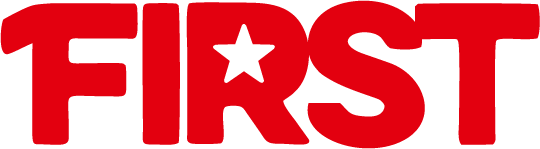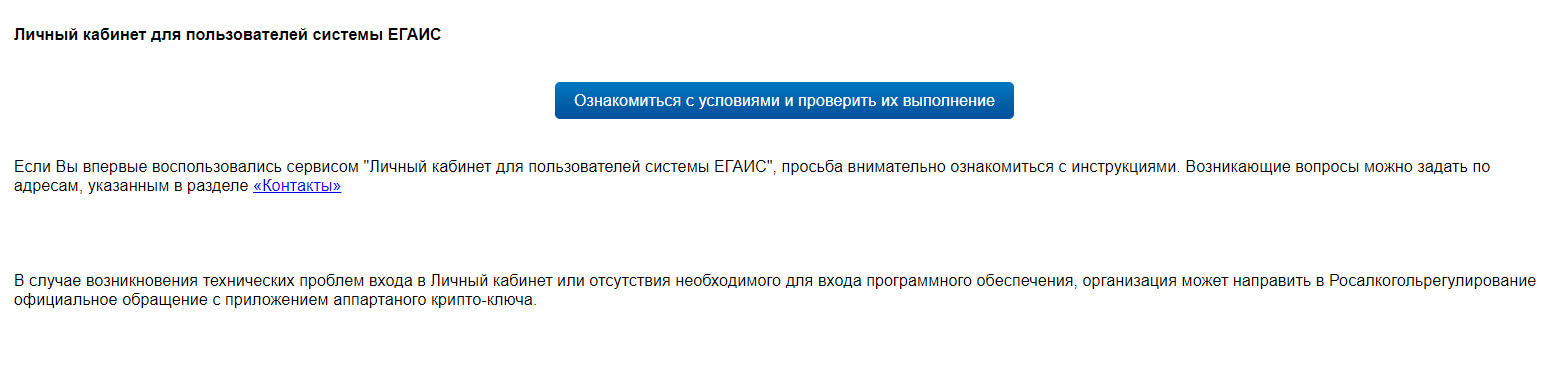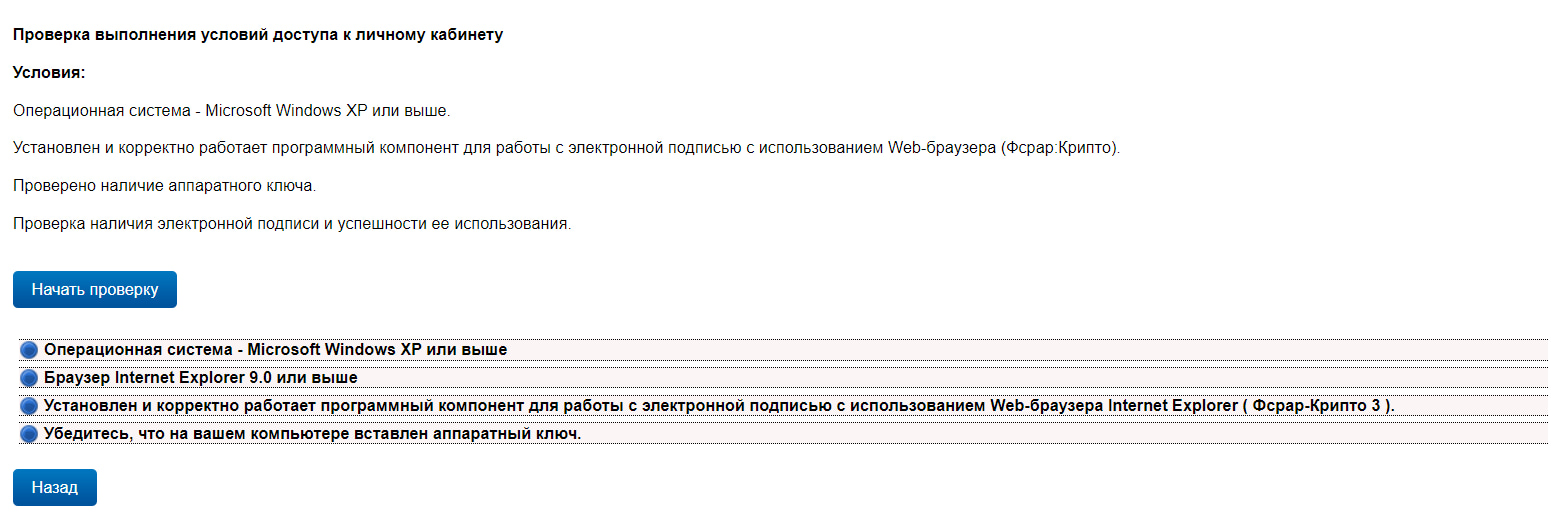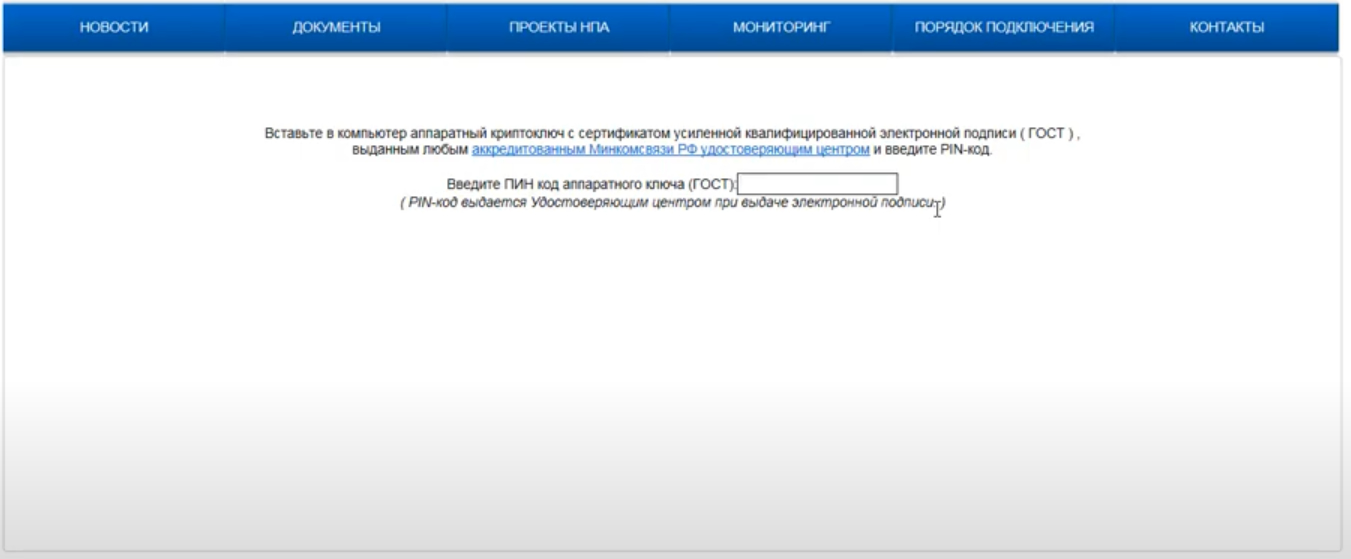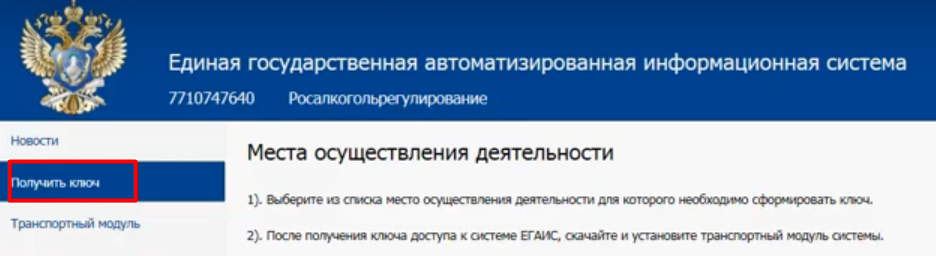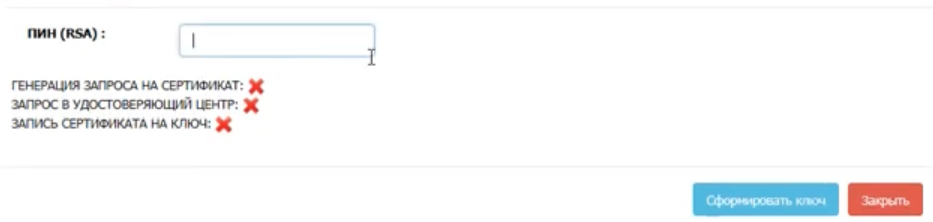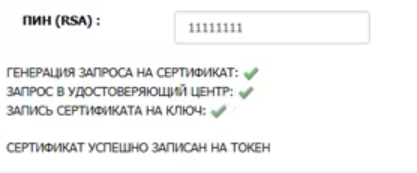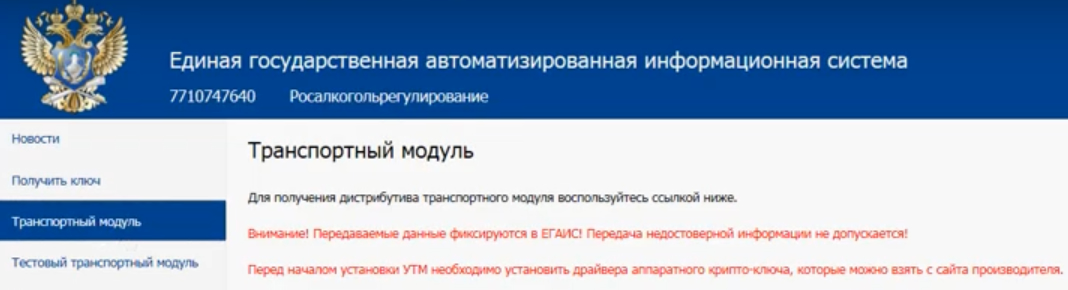Без программного обеспечения не обойтись
В минимальный пакет для подключения входит:
-
подключенный к интернету компьютер с минимальной скоростью сети от 256 кбит/с;
-
крипто-ключ, записанный на рутокен;
-
усиленная КЭП директора (квалифицированная электронная подпись);
-
установленный УТМ (универсальный транспортный модуль);
-
товароучетная программа для ЕГАИС, которая поддерживает обмен данными с УТМ.
Разберем все компоненты по отдельности.
Рутокен
По аналогии с КЭП для работы в ЕГАИС пользователи должны иметь защищенный крипто-ключ. Этот носитель можно приобрести только в специализированных организациях, имеющих лицензию от ФСБ.
Электронная подпись
Чтобы все ваши действия в системе были легальными, вам необходима КЭП для ЕГАИС. Этой квалифицированной электронной подписью вы будете подтверждать все свои действия в системе. Для получения подписи нужно обратиться в региональное отделение ФГУП «ЦентрИнформ» или к его партнерам. Для записи КЭП потребуется стандартный пакет документов:
-
выписка из ЕГРЮЛ;
-
СНИЛС и паспорт директора или предпринимателя;
-
свидетельства ИНН/ОГРН/ОГРНИП;
-
носитель для крипто-ключа.
За свои услуги «ЦентрИнформ» берет плату. Обращаться за записью свежего ключа придется ежегодно. Кроме этого, для каждого магазина или юрлица понадобится собственный крипто-ключ с электронной подписью.
УТМ
Приложение УТМ нужно скачать из личного кабинета ЕГАИС, где оно периодически обновляется. Для отправки и получения документов через УТМ к компьютеру подключается Рутокен с вашей подписью. При совершении каждой операции система обращается к вашему ключу, поэтому выделите для него отдельный надежный USB-порт.
Таким образом, процесс обмена документами с ЕГАИС будет налажен, но только использовать полученные документы вы не сможете. Для этого как раз и нужна товароучетная система, которая передает и получает документы через УТМ в ЕГАИС.
Учетная система
Не все товароучетные системы имеют встроенную поддержку ЕГАИС. Обращайте внимание на это при выборе, чтобы не пришлось платить дважды. Продавцы пива обязаны только подтверждать закупки в системе, поэтому им достаточно бесплатных утилит и программ из интернета для работы с УТМ.
Первоначальная подготовка пройдена, настроен минимальный функционал, позволяющий фиксировать закупки алкоголя в ЕГАИС. Для последующей реализации и списания нужно приобрести и настроить оборудование.
Торговое оборудование для ЕГАИС
Для торговли крепким алкоголем нужно позаботиться о следующих моментах:
1. На кассе использовать совместимую с ЕГАИС кассовую программу, поддерживающую обмен данными с УТМ.
Онлайн-касса должна отправлять информацию о розничной продаже алкоголя в УТМ. Рабочее место кассира снабжают специальной программой. Условия и требования для подключения ККМ к УТМ находятся в личном кабинете на сайте egais.ru.
С технической стороны компьютер для кассы должен иметь следующие параметры:
-
процессор x86 с тактовой частотой 2 ГГц либо выше;
-
2 Гб оперативной памяти;
-
сетевой контроллер Ethernet 100/1000 Mbps с разъемом RJ45;
-
Windows 7 или выше;
-
Java 8 или выше.
2. Для считывания штрихкодов и акцизных марок нужен 2D-сканер PDF417.
Обычный сканер штрихкодов с этикеток не справится с кодировкой, которую использует ЕГАИС, с ним справится 2D-сканер для QR-кодов. Целесообразно им снабдить не только кассира, но и кладовщика, принимающего алкогольную продукцию на склад.
Современные терминалы сбора данных (ТСД) имеют встроенные 2D-сканеры, которые позволяют проверить поступающую продукцию на случай подделки и выявить незарегистрированные бутылки в ЕГАИС.
3. Принтер для печати чеков (фискальный регистратор) должен уметь отображать QR-коды в чеке покупателя.
На чеках с алкогольной продукцией наличие QR-кода обязательно. С помощью сканера мобильного телефона покупатель может проверить легальность покупки.
МойСклад
Все что нужно — в одной системе: продажи, закупки, склад, финансы, клиенты и поставщики

Алгоритм подключения к ЕГАИС
Когда все компоненты собраны, начинаем действовать по инструкции.
1. Покупка крипто-ключа с КЭП.
На рекомендуемом Росалкогольрегулированием сайте АО «ЦентрИнформ» нужно выполнить стандартную процедуру регистрации. Для этого указываете тип организации, ИНН, ОГРН, создаете логин и пароль.
При успешно пройденной процедуре и по итогу покупки ключа у продавца на руках остаются 2 пин-кода для регистрации непосредственно в ЕГАИС.
Федеральный закон об электронной подписи № 63-ФЗ позволяет предпринимателям для продажи пивной продукции на разных торговых точках использовать один крипто-ключ. На организации данное послабление не распространяется.
При наличии действующей КЭП можно приобрести только ключ для ЕГАИС, но сначала проверьте свою ЭЦП на выполнение требований алкогольной системы.
Для установки рутокена скачайте драйвер на сайте на сайте rutoken.ru.
2. Регистрация в ЕГАИС.
После перехода по ссылке «Войти в личный кабинет» на сайте ЕГАИС необходимо «Ознакомиться с условиями и проверить их выполнение». Система самостоятельно протестирует рабочее место и установленный крипто-ключ на соблюдение правил ЕГАИС. Также потребуется программный компонент «Фсрар-Крипто 3», который нужно предварительно скачать по предложенной ссылке и установить.
Проходить регистрацию нужно только в браузере Internet Explorer или Microsoft Edge с эмуляцией Internet Explorer.
3. Сертификат RSA.
Для передачи данных в безопасном режиме разработчики требуют использовать RSA. Это продуктовый сертификат, который вы получите на сайте ЕГАИС.
1. На следующем шаге запишите RSA на свой рутокен, для этого нужно выполнить действия в следующем порядке:
-
Заполните поле «Введите ПИН код (ГОСТ)» полученным пин-кодом от крипто-ключа. Если его не выдали при покупке крипто-ключа, введите стандартный.
-
Система запросит сертификат электронной подписи, если на компьютере их установлено несколько, помогите ей сделать правильный выбор, кликните по нему.
-
Выберите пункт «Получить ключи доступа», торговую точку, для которой формируете ключ, и нажмите «Сформировать ключ».
-
Введите пин-код от RSA. Если пароль не выдали при покупке крипто-ключа, введите стандартный для Рутокена: 12345678.
2. Установка УТМ.
УТМ занимает промежуточное звено между товароучетной системой, кассой и системой ЕГАИС.
Для его установки скачайте приложение в личном кабинете ЕГАИС во вкладке «Транспортный модуль». Нажмите «Скачать установщик для транспортного модуля» и затем для запуска установщика — «Выполнить». В правом нижнем углу монитора появится значок УТМ. Он запускается по левому клику мыши.
На этом регистрация в ЕГАИС завершена. Далее можно связать УТМ с товароучетной системой и начинать продажи.
Как подключить ЕГАИС к МоемуСкладу
Для того чтобы законно торговать бутылочным пивом и слабоалкогольными напитками, необходимо отправлять акты списания в ЕГАИС. Для этого подходит сервис МойСклад.
Нужные настройки для ЕГАИС находятся на вкладке «Юр. лица» (Меню пользователя → Настройки → Юр. лица). В параметрах каждого юрлица есть блок «ЕГАИС», подключайте алкогольный функционал только нужным пользователям.
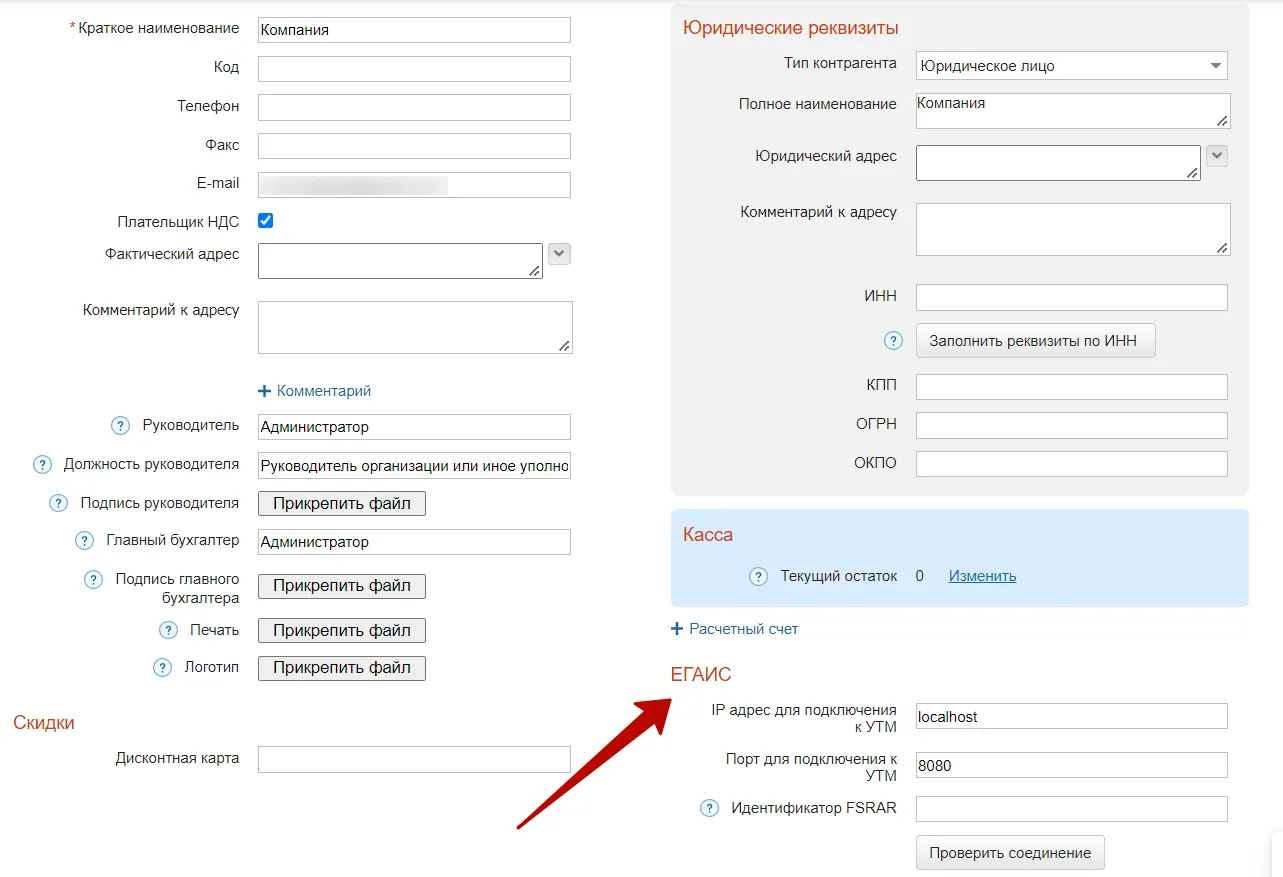
В разделе «ЕГАИС» вам нужно заполнить поле с идентификатором FSRAR. Каждой организации присваивают уникальный номер, найти его можно в панели настроек УТМ. Остальные поля «IP адрес» и «Порт для подключения к УТМ» МойСклад заполнит самостоятельно. В конце заполнения «Проверьте соединение» и сохраните данные.
Для корректной работы в интерфейсе МоегоСклада надо указать дополнительные параметры, которые потребует ЕГАИС.
Настройки ЕГАИС в МоемСкладе
При создании карточки алкогольного товара, кроме стандартной цены и наименования, нужно заполнить специальные параметры, характеризующие продажу бутылочного пива и слабоалкогольных напитков. Они находятся в блоке «Особенности учета»:
-
в поле фасовка — выбираем вариант «Штучная»;
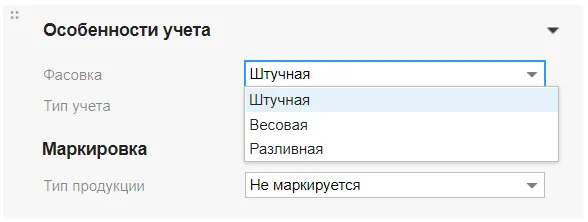
-
в пункте тип учета ставим из списка «Алкогольный товар»;
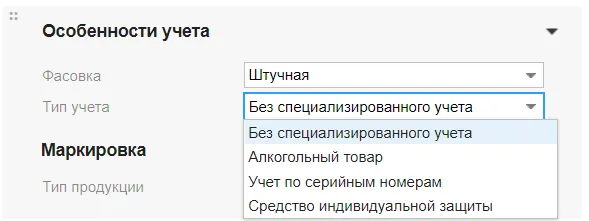
-
код ЕГАИС присваивает и регистрирует в системе оптовый продавец или сам производитель. Поэтому у одного и того же продукта будет свой уникальный код ЕГАИС. Чтобы система в любой момент времени могла распознать от кого и кому отправилась партия алкоголя.
После выбора варианта «Алкогольный товар» ниже появится блок «Коды ЕГАИС» и кнопка добавления кода.
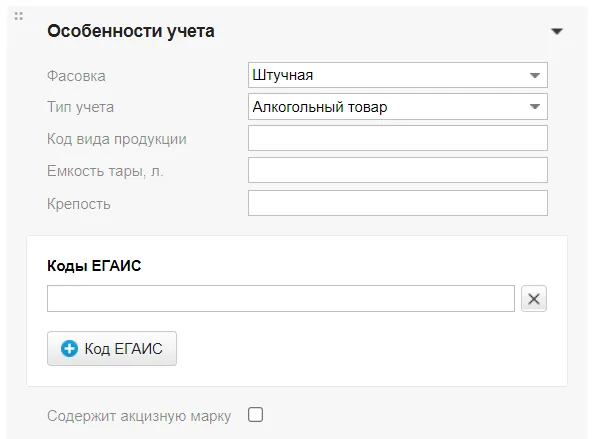
Акты списания полученной продукции строятся по методу ФИФО — «первым прибыл, первым убыл», хотя на практике кодов может быть сколько угодно.
Для реализации пива и слабоалкогольных напитков лицензия не требуется, поэтому убираем галочку «Содержит акцизную марку».
Далее речь пойдет о том, как вести отчетность ЕГАИС.
Как отправить акт списания
В разделе «Розница» находится вся необходимая отчетность для ЕГАИС. Первое, что вы увидите, будет список актов списания. Для работы с ними и отслеживания процессов каждому акту присвоен один из статусов: принят, проведен, не отправлен, ожидает проверки, ошибка ЕГАИС.
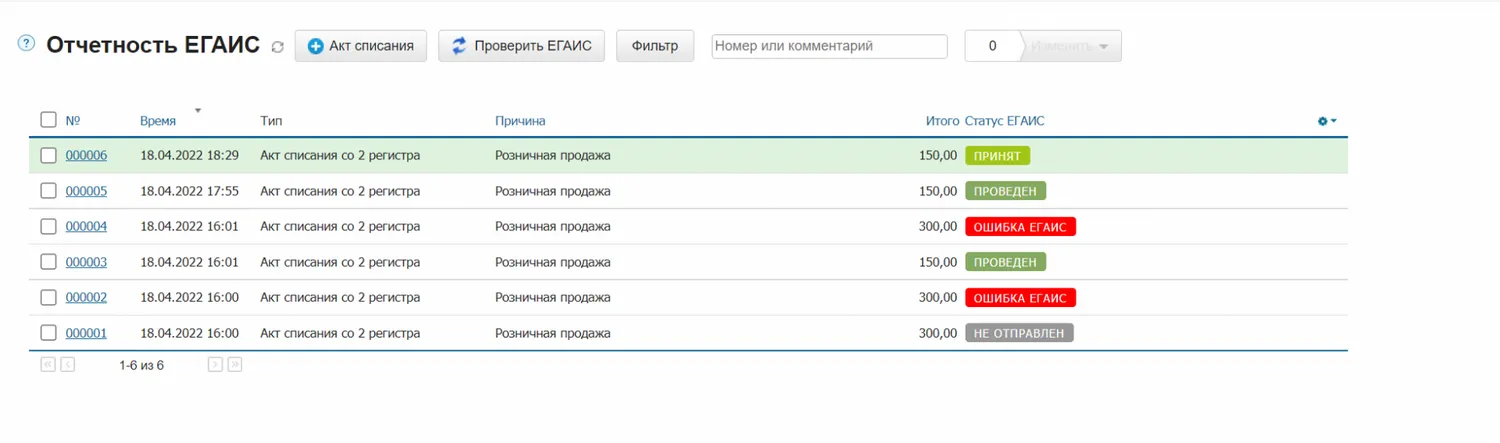
Для добавления нового акта списания нужно выполнить следующие действия:
-
нажимаем «+ Акт списания»;
-
в документ добавляем товарные позиции из справочника, по которым нужно отправить акт;
-
указываем количество к списанию;
-
в блоке «Остатки ЕГАИС» нажимаем «Обновить остатки»;
-
сохраняем.
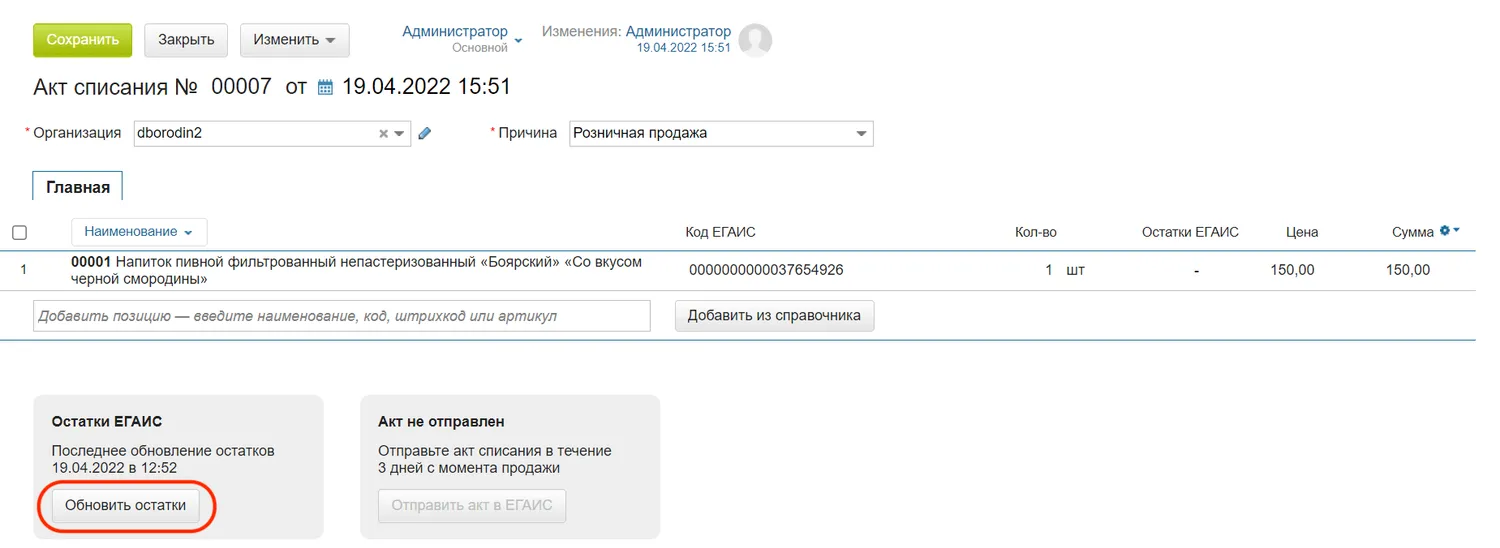
Остатки алкогольной продукции по сведениям системы ЕГАИС отображаются в отдельном столбце, потому как они не всегда совпадают в реализацией. При каждом запросе из УТМ будут выгружаться обновленные данные.
Загрузка обычно занимает меньше 20 минут. Но как бы долго она не шла, рекомендуем всегда дожидаться окончания процедуры, чтобы контролировать и избегать расхождений с ЕГАИС.
После этого акт можно отправить в систему через УТМ. Чтобы это сделать, вернитесь в раздел «Отчетность ЕГАИС» и нажмите кнопку «Проверить ЕГАИС»:
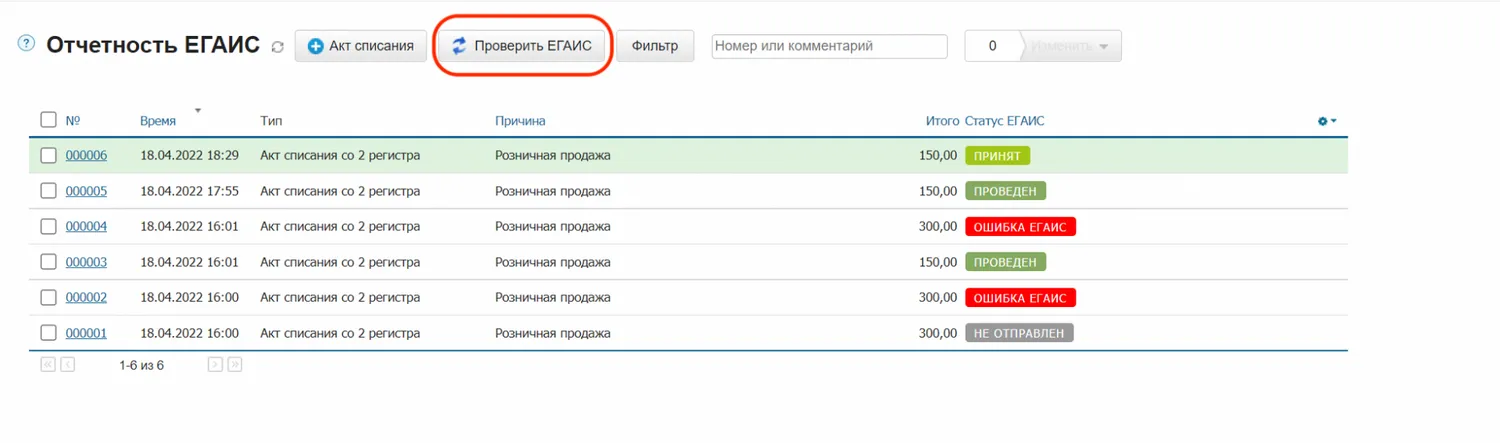
Далее откройте акт (статус на данный момент — «Не отправлен») и нажмите «Отправить акт в ЕГАИС»:
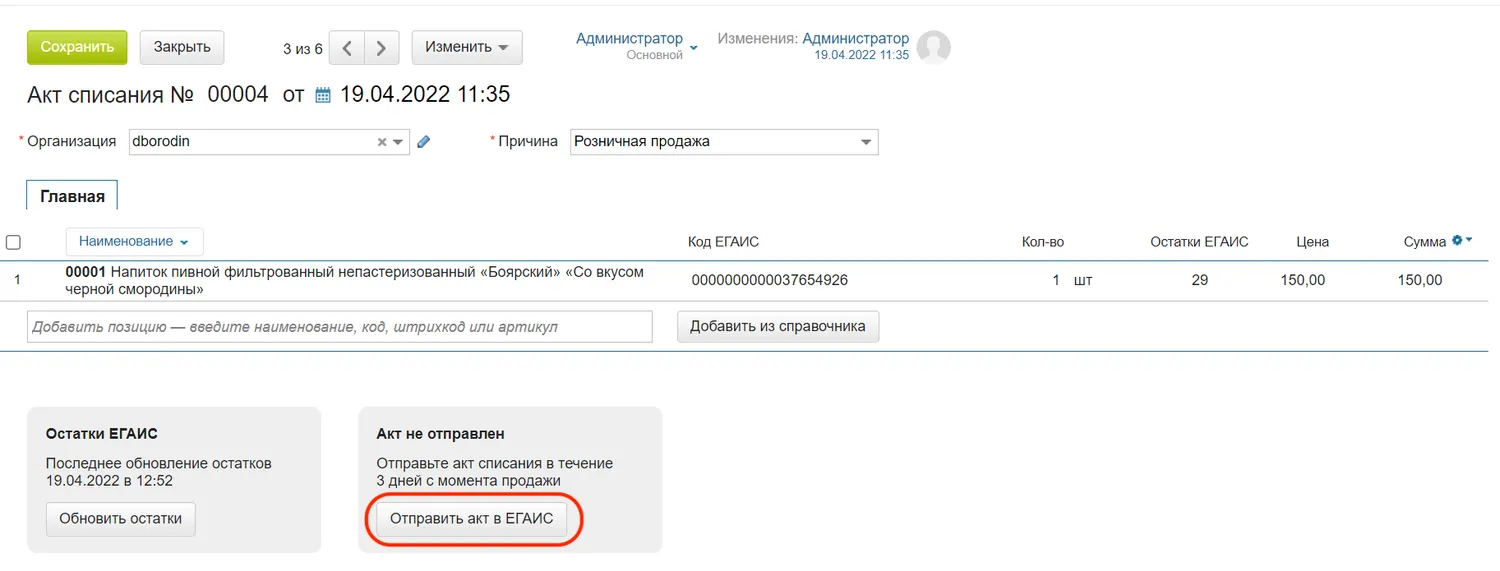
Если кнопка неактивна, попробуйте через некоторое время.
После корректной отправки акта ему присваивается статус «Ожидает ЕГАИС», после обмена данными через УТМ статус примет значение «Принят».
Каждый обмен данными подтверждается квитанцией, которая содержит окончательное решение по переданному файлу, одновременно с этим в товароучетную систему загружаются обновленные сведения об остатках.
Если система приняла акт и он не содержал ошибки, то ему присваивается отметка «успешно проведен», появляется дата последнего обновления остатков.
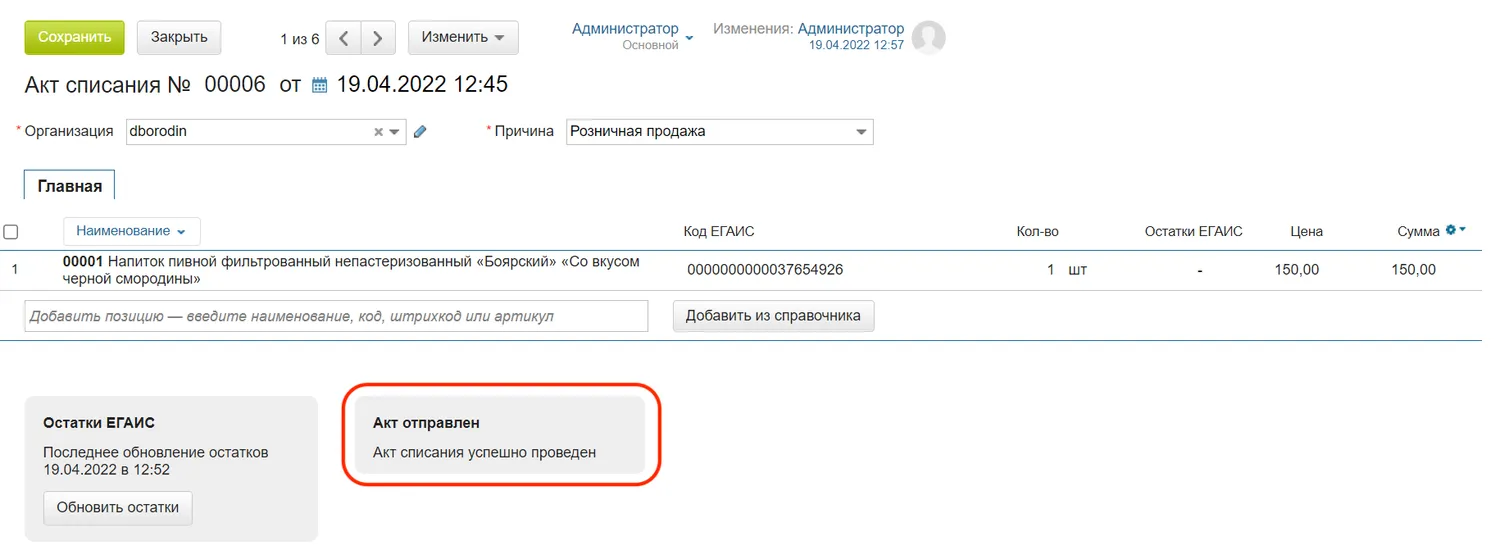
Если акт не принят системой ЕГАИС, это означает то, что он содержит ошибки и ему присвоен статус «Ошибка ЕГАИС». В этом случае можно открыть акт, исправить ошибки и отправить на проверку повторно.
Также в МоемСкладе вы можете:
принять или отклонить товарно-транспортную накладную в один клик;
провести инвентаризацию: сравнить остатки в ЕГАИС и МоемСкладе и если есть расхождения, отправить соответствующий акт.
Сколько стоит подключение ЕГАИС
Цена вопроса складывается из нескольких параметров: кто является продавцом оборудования и ПО, покупается готовое решение под ключ, собирается по отдельности или модифицируется, количество магазинов и т. п.
В апреле 2022 года затраты на самостоятельный подбор оборудования и компонентов обходился в 29 000 руб, в эту стоимости вошли следующие затраты:
-
рутокен для крипто-ключа — около 3 000 рублей;
-
сертификат КЭП — около 2 000 рублей;
-
УТМ — бесплатно при самостоятельной установке;
-
учетная система, а также ПО для кассы — цены зависят от поставщиков и выбранных компонентов;
-
2D-сканер — от 5 500 рублей, в зависимости от модели и бренда;
-
фискальный регистратор с функцией печати QR-кодов — от 18 500 рублей в зависимости от модели.
Приведем для примера ряд готовых решений, но не забудьте, в их стоимость не входит крипто-ключ и КЭП:
-
смарт-терминал Эвотор, комплект «Стандарт Плюс ФН» — от 37 000 рублей;
-
смарт-терминал Эвотор, комплект «Алко ФН» — от 46 000 рублей.
Оборудование должно быть в госреестре контрольно-кассовой техники.
Ответы на вопросы
-
Уже есть КЭП для отправки деклараций в налоговую и ФСРАР, подходит ли она для ЕГАИС. И наоборот, полученный крипто-ключ ЕГАИС подойдет для сдачи отчета в ФСРАР?
Нет, для работы с ЕГАИС необходим другой ключ.
-
На одной торговой точке работает два юрлица. Могут ли они пользоваться одним компьютером, на котором установлены 2 крипто-ключа и 2 ключа для ЕГАИС и декларации?
Не рекомендуем устанавливать на одно рабочее место два различных ключа. Без технических ошибок настроить корректную передачу будет очень сложно, появятся конфликты в работе крипто-инструментов.
-
Могут ли предприниматели использовать разные УТМ на одном компьютере?
Установка нескольких УТМ не запрещена, но могут возникать технические сбои и программные конфликты.
-
Одна организация работает на нескольких торговых точках, каждой присвоен отдельный КПП, и имеются собственные уникальные крипто-ключи. Но для безопасности хотим установить все ключи на компьютер головной организации. Разрешено ли это?
Так же как и лицензия приобретается на каждое подразделение, так и физически ключи должны находится на своих торговых точках. Таковы требования ФСРАР при работе с УТМ, ключом и КЭП. Товарный учет и обработку документов можно вести удаленно с компьютера головной организации.
МойСклад — мультисервис для бизнеса
Объединяйте все бизнес-процессы: производство, складской учет, продажи. Попробуйте, это бесплатно!

Остались вопросы?
Заполните заявку и наш специалист свяжется с вами:
Источник: https://www.moysklad.ru/poleznoe/egais-v-roznitse/podkljuchenie-k-egais/
Copy

Законы
Как ИП подключиться к ЕГАИС
Продавцы алкоголя — водки, пива и даже медовухи — должны работать в ЕГАИС. Это всероссийская база данных, которая контролирует производство и продажу алкоголя. Мы расспросили двух владельцев баров — Александра Березина (пивотека Hophead) и Алексея Свиридова (бургерная «Салют» и бар Showme), как они подключались к ЕГАИС. Всё записали и делимся с вами.
Государство придумало ЕГАИС, чтобы контролировать путь каждой бутылки от производства до покупателя — и так избавиться от подделок алкоголя. Когда поставщик привозит ящик водки, вы принимаете накладную — так сообщаете ЕГАИС, что водка у вас. Если какая-то бутылка разбилась, оформляете акт списания — говорите системе, что больше такой бутылки нет. Когда продаёте, онлайн-касса формирует чек — система узнаёт, что водка из магазина перешла к покупателю. Путь бутылки закончился — государство проконтролировало этот путь. Если в цепочку попадёт подделка, её сразу вычислят, а продавцов оштрафуют.
Штраф физическим лицам — до 15 000 ₽;
Юридическим лицам — от 150 000 до 200 000 ₽.
Чтобы продавать алкоголь, надо научить онлайн-кассу отправлять в ЕГАИС накладные и чеки. Для этого нужно купить носитель электронной подписи, получить электронную подпись в налоговой, зарегистрироваться на сайте egais.ru, сформировать защитный ключ RSA, установить УТМ — универсальный транспортный модуль. А если торгуете крепким алкоголем, обзавестись кое-каким оборудованием. Объясняем по шагам.
С Эвотором подключиться к ЕГАИС просто — достаточно получить электронную подпись и установить сервис «УТМ Плюс». Сервис запустит УТМ прямо на кассе, и вы сразу сможете приступить к продаже алкоголя.
1. Покупаем носитель и получаем электронную подпись
Цена: 1500—2000 ₽ за ключ
Срок оформления: до 15 минут на запись подписи на носитель. Остальное время зависит от того, как быстро вы подадите заявление в налоговую и запишитесь на приём.
Носитель, ключевой носитель или токен — это специальная флешка, с помощью которой вы будете входить в ЕГАИС. На носитель нужно записать УКЭП — усиленную квалифицированную электронную подпись. Она нужна, чтобы зарегистрироваться в ЕГАИС и подписывать документы: накладные, чеки и акты.
С 2022 года ИП и руководители организаций могут получать электронные подписи только в налоговой или её доверенных удостоверяющих центрах. ФНС выдаёт одну подпись на человека. Передавать такую подпись третьим лицам нельзя.
Если у вас ООО и несколько точек с алкоголем, в каждой из них должна быть своя УКЭП для работы с ЕГАИС. В таком случае оформлять подписи нужно на сотрудников. Они должны будут получить подписи физлиц в аккредитованных удостоверяющих центрах.
Чтобы подпись могла работать с ЕГАИС, её носитель должен иметь встроенное средство криптографической защиты информации (СКЗИ). Иначе программное обеспечение ЕГАИС не сможет поддерживать работу с УКЭП.
Лучше всего с ЕГАИС работают носители Рутокен ЭЦП 2.0 и JaCarta-2 SE (JaCarta-2 PKI/ГОСТ/SE).

Рутокен ЭЦП 2.0 и JaCarta-2 SE подходят для работы с ЕГАИС. Выбирайте любой: различия ни на что не влияют

Рутокен ЭЦП 2.0 и JaCarta-2 SE подходят для работы с ЕГАИС. Выбирайте любой: различия ни на что не влияют
Если ранее вы получили УКЭП в удостоверяющем центре (УЦ) — уточните, подойдёт ли она для ЕГАИС. А также проверьте, входит ли ваш УЦ в список аккредитованных удостоверяющих центров. Если нет — подпись считается недействительной с 2022 года, вместо неё нужно получить новую УКЭП в налоговой.
Как получить УКЭП для работы с ЕГАИС:
1. Купите носитель со встроенным СКЗИ. Например, Рутокен ЭЦП 2.0 и JaCarta-2 SE (JaCarta-2 PKI/ГОСТ/SE).
Носитель должен быть сертифицирован Федеральной службой по техническому и экспортному контролю России (ФСТЭК) или ФСБ России. Сертификат вы можете попросить у продавца.
2. Подготовьте документы: паспорт РФ, СНИЛС, ИНН.
3. Подайте заявление на получение подписи. Подать заявление можно в бумажном виде или электронном.
Подать заявление на бумаге можно в отделении ФНС или доверенном удостоверяющем центре.
Подать заявление в электронном виде можно на сайте ФНС. Если вы руководитель организации — через личный кабинет налогоплательщика для физлиц. Если индивидуальный предприниматель — через личный кабинет налогоплательщика для ИП.
4. Запишитесь на приём в ФНС. Выберите в списке подразделение ФНС, в котором вам будет удобно получить УКЭП, и запишитесь на приём. Вы можете сделать это с помощью сервиса «Онлайн-запись на приём в инспекцию» или по телефону. Номер телефона инспекции в вашем регионе вы можете найти на сайте ФНС.
5. Получите подпись в выбранном подразделении ФНС. Возьмите с собой на приём носитель для УКЭП и все необходимые документы.
Важно: попросите выпустить ключевую пару средствами носителя для ЕГАИС. Иначе налоговая может выдать вам подпись, которая не подходит для работы с ЕГАИС, и придётся получать новую.
Сотрудник налоговой проверит документы, и если всё будет в порядке, запишет ключ подписи и сертификат на носитель. Сертификат подтверждает, что ключ подписи принадлежит именно вам. Запись на носитель займёт не более 15 минут.
Готово! Чтобы использовать УКЭП, загрузите на ваш компьютер программное обеспечение «КриптоПро CSP» версии 5 или выше и установите сертификат подписи с помощью инструкции. Также понадобится драйвер для работы с носителем — Рутокен или JaCarta. Как его установить, может подсказать продавец, у которого вы покупали носитель.
2. Формируем защитный ключ RSA
RSA-ключ — это сертификат для защищенного соединения с ЕГАИС. Он записывается на ваш ключевой носитель через сайт egais.ru. Это бесплатно.
Чтобы сформировать ключ RSA, зарегистрируйтесь на сайте egais.ru. Войдите в личный кабинет с помощью УКЭП и нажмите «Показать сертификаты». На экране появятся сертификаты с данными о ваших точках продаж: ИНН, КПП, ФИО руководителя и адрес электронной почты. Они понадобятся для записи RSA-ключа.
Перейдите в раздел «Получить ключ». На экране появится список точек продаж, которые вы указали при регистрации. Выберите из списка точку, для которой предназначен носитель с подписью, и нажмите «Сформировать ключ». После этого система попросит ввести пин-код PKI. Пин-код по умолчанию — 11111111 (восемь единиц) или 12345678. RSA-ключ будет записан на ваш носитель.
3. Устанавливаем УТМ
Для связи с ЕГАИС нужна специальная программа — УТМ. Программу можно поставить на компьютер, но тогда его надо всё время держать рядом с кассой — это неудобно, если на прилавке мало места. Если это ваш случай, можете купить УТМ-хаб — специальный мини-компьютер для УТМ. Сам УТМ скачайте бесплатно в личном кабинете на сайте ЕГАИС.
Если у вас Эвотор, установите сервис «УТМ Плюс». Он сам запустит универсальный транспортный модуль. Вам не придётся покупать компьютер или хаб и долго разбираться с настройками. А ещё сервис поможет соответствовать закону и удобно продавать алкоголь.
Как скачать УТМ на сайте ЕГАИС:
1. Перейдите в раздел «Транспортный модуль», выберите вариант программы для вашей операционной системы и нажмите «Скачать установщик транспортного модуля».

Рутокен ЭЦП 2.0 и JaCarta-2 SE подходят для работы с ЕГАИС. Выбирайте любой: различия ни на что не влияют
Если ранее вы получили УКЭП в удостоверяющем центре (УЦ) — уточните, подойдёт ли она для ЕГАИС. А также проверьте, входит ли ваш УЦ в список аккредитованных удостоверяющих центров. Если нет — подпись считается недействительной с 2022 года, вместо неё нужно получить новую УКЭП в налоговой.
Как получить УКЭП для работы с ЕГАИС:
1. Купите носитель со встроенным СКЗИ. Например, Рутокен ЭЦП 2.0 и JaCarta-2 SE (JaCarta-2 PKI/ГОСТ/SE).
Носитель должен быть сертифицирован Федеральной службой по техническому и экспортному контролю России (ФСТЭК) или ФСБ России. Сертификат вы можете попросить у продавца.
2. Подготовьте документы: паспорт РФ, СНИЛС, ИНН.
3. Подайте заявление на получение подписи. Подать заявление можно в бумажном виде или электронном.
Подать заявление на бумаге можно в отделении ФНС или доверенном удостоверяющем центре.
Подать заявление в электронном виде можно на сайте ФНС. Если вы руководитель организации — через личный кабинет налогоплательщика для физлиц. Если индивидуальный предприниматель — через личный кабинет налогоплательщика для ИП.
4. Запишитесь на приём в ФНС. Выберите в списке подразделение ФНС, в котором вам будет удобно получить УКЭП, и запишитесь на приём. Вы можете сделать это с помощью сервиса «Онлайн-запись на приём в инспекцию» или по телефону. Номер телефона инспекции в вашем регионе вы можете найти на сайте ФНС.
5. Получите подпись в выбранном подразделении ФНС. Возьмите с собой на приём носитель для УКЭП и все необходимые документы.
Важно: попросите выпустить ключевую пару средствами носителя для ЕГАИС. Иначе налоговая может выдать вам подпись, которая не подходит для работы с ЕГАИС, и придётся получать новую.
Сотрудник налоговой проверит документы, и если всё будет в порядке, запишет ключ подписи и сертификат на носитель. Сертификат подтверждает, что ключ подписи принадлежит именно вам. Запись на носитель займёт не более 15 минут.
Готово! Чтобы использовать УКЭП, загрузите на ваш компьютер программное обеспечение «КриптоПро CSP» версии 5 или выше и установите сертификат подписи с помощью инструкции. Также понадобится драйвер для работы с носителем — Рутокен или JaCarta. Как его установить, может подсказать продавец, у которого вы покупали носитель.
2. Формируем защитный ключ RSA
RSA-ключ — это сертификат для защищенного соединения с ЕГАИС. Он записывается на ваш ключевой носитель через сайт egais.ru. Это бесплатно.
Чтобы сформировать ключ RSA, зарегистрируйтесь на сайте egais.ru. Войдите в личный кабинет с помощью УКЭП и нажмите «Показать сертификаты». На экране появятся сертификаты с данными о ваших точках продаж: ИНН, КПП, ФИО руководителя и адрес электронной почты. Они понадобятся для записи RSA-ключа.
Перейдите в раздел «Получить ключ». На экране появится список точек продаж, которые вы указали при регистрации. Выберите из списка точку, для которой предназначен носитель с подписью, и нажмите «Сформировать ключ». После этого система попросит ввести пин-код PKI. Пин-код по умолчанию — 11111111 (восемь единиц) или 12345678. RSA-ключ будет записан на ваш носитель.
3. Устанавливаем УТМ
Для связи с ЕГАИС нужна специальная программа — УТМ. Программу можно поставить на компьютер, но тогда его надо всё время держать рядом с кассой — это неудобно, если на прилавке мало места. Если это ваш случай, можете купить УТМ-хаб — специальный мини-компьютер для УТМ. Сам УТМ скачайте бесплатно в личном кабинете на сайте ЕГАИС.
Если у вас Эвотор, установите сервис «УТМ Плюс». Он сам запустит универсальный транспортный модуль. Вам не придётся покупать компьютер или хаб и долго разбираться с настройками. А ещё сервис поможет соответствовать закону и удобно продавать алкоголь.
Как скачать УТМ на сайте ЕГАИС:
1. Перейдите в раздел «Транспортный модуль», выберите вариант программы для вашей операционной системы и нажмите «Скачать установщик транспортного модуля».


2. Найдите установщик в загрузках, кликните правой кнопкой и выберите опцию «Запуск от имени администратора».

2. Найдите установщик в загрузках, кликните правой кнопкой и выберите опцию «Запуск от имени администратора».





4. Выберите папку для установки программы и нажмите «Далее».

4. Выберите папку для установки программы и нажмите «Далее».


5. Выберите, где создать ярлык, и нажмите «Далее».

5. Выберите, где создать ярлык, и нажмите «Далее».


6. Поставьте галочку, если хотите создать ярлык на рабочем столе, и нажмите «Далее».

6. Поставьте галочку, если хотите создать ярлык на рабочем столе, и нажмите «Далее».


7. Нажмите кнопку «Установить».

7. Нажмите кнопку «Установить».


8. В окне «Ключ ФСРАР УТМ» введите пин-код PKI. Пин-код по умолчанию — 1111111111 (восемь единиц). Нажмите «Поиск». Выберите ваш сертификат и нажмите «Далее».

8. В окне «Ключ ФСРАР УТМ» введите пин-код PKI. Пин-код по умолчанию — 1111111111 (восемь единиц). Нажмите «Поиск». Выберите ваш сертификат и нажмите «Далее».


9. Если вы используете прокси, укажите настройки сервера. Если не используете, жмите «Без прокси» и «Далее».

9. Если вы используете прокси, укажите настройки сервера. Если не используете, жмите «Без прокси» и «Далее».


10. Введите пин-код части ГОСТ и нажмите «Поиск». По умолчанию — 0987654321. Выберите ваш сертификат и нажмите «Далее».

10. Введите пин-код части ГОСТ и нажмите «Поиск». По умолчанию — 0987654321. Выберите ваш сертификат и нажмите «Далее».





12. Откройте браузер. В адресной строке введите localhost:8080. Если увидите это сообщение, значит УТМ установлен правильно.

12. Откройте браузер. В адресной строке введите localhost:8080. Если увидите это сообщение, значит УТМ установлен правильно.


13. На компьютере УТМ надо запускать специально. Вставьте крипто-ключ в компьютер, нажмите правой кнопкой мыши на значок УТМ и выберите опцию «Запустить».

13. На компьютере УТМ надо запускать специально. Вставьте крипто-ключ в компьютер, нажмите правой кнопкой мыши на значок УТМ и выберите опцию «Запустить».


Если вы купили УТМ-хаб, он сам запустит программу — ничего делать не надо. Кроме того, УТМ можно запускать через товароучётную программу, поддерживающую связь с ЕГАИС — 1С, «Мой склад» или другие.
4. Покупаем дополнительное оборудование
Если торгуете крепкими напитками, вы должны учитывать каждую бутылку. Для этого понадобится 2D-сканер, который умеет читать коды DataMatrix. Если торгуете слабым алкоголем, учитывать каждую бутылку не нужно — достаточно 1D-сканера.
Проверьте, насколько стабильно работает интернет. Если сигнал плохой, система будет работать неправильно. Если же в системе будет что-то не учтено, это грозит штрафом, и сослаться на плохое качество связи не получится. Лучше подключить компьютер через кабель Ethernet, а не через wi-fi.
Подытожим
Каждый продавец спиртного должен отчитываться о закупках и продажах в ЕГАИС, иначе торговля будет нелегальной. Чтобы подключиться и начать работать с ЕГАИС, вы должны:
1. Купить носитель и записать на него усиленную квалифицированную электронную подпись. Для работы с ЕГАИС лучше всего подойдут носители Рутокен ЭЦП 2.0 и JaCarta-2 SE (JaCarta-2 PKI/ГОСТ/SE). Подпись нужно получить в ФНС. Когда придёте за подписью в налоговую, попросите выпустить ключевую пару средствами носителя для ЕГАИС.
2. Подключить носитель к компьютеру и активировать его. Носитель активируется, когда вы установите драйвер для работы с ним на компьютер.
3. Зарегистрироваться на сайте egais.ru и войти в личный кабинет с помощью УКЭП.
4. На сайте egais.ru сформировать RSA-ключ, который также запишется носитель с подписью.
5. Скачать и установить на компьютер универсальный транспортный модуль (УТМ).
6. Запустить УТМ через товароучётку, если она у вас есть.
7. Продавцам крепкого алкоголя, которые отчитываются не только о закупках, но и о продажах — купить 2D-сканер.
8. Обеспечить стабильный доступ к интернету.
Получайте раз в неделю подборку лучших статей Жизы
Рассказываем истории из жизни бизнесменов, следим за льготами для бизнеса и
даём знать, если что-то срочно пора сделать.
Если вы купили УТМ-хаб, он сам запустит программу — ничего делать не надо. Кроме того, УТМ можно запускать через товароучётную программу, поддерживающую связь с ЕГАИС — 1С, «Мой склад» или другие.
4. Покупаем дополнительное оборудование
Если торгуете крепкими напитками, вы должны учитывать каждую бутылку. Для этого понадобится 2D-сканер, который умеет читать коды DataMatrix. Если торгуете слабым алкоголем, учитывать каждую бутылку не нужно — достаточно 1D-сканера.
Проверьте, насколько стабильно работает интернет. Если сигнал плохой, система будет работать неправильно. Если же в системе будет что-то не учтено, это грозит штрафом, и сослаться на плохое качество связи не получится. Лучше подключить компьютер через кабель Ethernet, а не через wi-fi.
Подытожим
Каждый продавец спиртного должен отчитываться о закупках и продажах в ЕГАИС, иначе торговля будет нелегальной. Чтобы подключиться и начать работать с ЕГАИС, вы должны:
1. Купить носитель и записать на него усиленную квалифицированную электронную подпись. Для работы с ЕГАИС лучше всего подойдут носители Рутокен ЭЦП 2.0 и JaCarta-2 SE (JaCarta-2 PKI/ГОСТ/SE). Подпись нужно получить в ФНС. Когда придёте за подписью в налоговую, попросите выпустить ключевую пару средствами носителя для ЕГАИС.
2. Подключить носитель к компьютеру и активировать его. Носитель активируется, когда вы установите драйвер для работы с ним на компьютер.
3. Зарегистрироваться на сайте egais.ru и войти в личный кабинет с помощью УКЭП.
4. На сайте egais.ru сформировать RSA-ключ, который также запишется носитель с подписью.
5. Скачать и установить на компьютер универсальный транспортный модуль (УТМ).
6. Запустить УТМ через товароучётку, если она у вас есть.
7. Продавцам крепкого алкоголя, которые отчитываются не только о закупках, но и о продажах — купить 2D-сканер.
8. Обеспечить стабильный доступ к интернету.